ทุกวิธีในการปิด Macbook ของคุณอย่างถูกต้อง ออกจากระบบผู้ใช้ปัจจุบัน และออกจากระบบ Apple ID ของคุณบน Mac ของคุณ
คุณอาจมาถึงหน้านี้เพราะต้องการทราบวิธีออกจากระบบ iCloud บนอุปกรณ์ Mac ของคุณ หรือออกจากระบบ หรือเป็นพื้นฐานในการปิดเครื่อง หรือจากทั้งหมดที่กล่าวมา ไม่ว่าอาการของคุณจะเป็นอย่างไร คู่มือนี้ให้บริการทุกอย่าง
หากคุณอยู่ที่นี่เพื่อปิดอุปกรณ์ Mac อย่างถูกต้อง คุณควรรู้ว่าเหตุใดจึงควรทำเช่นนี้ หลายคนมักจะเคยชินกับการไม่ปิด Macbooks หรืออาจจะไม่สนใจพอที่จะทำเช่นนั้น เนื่องจากพวกเขาเป็นหนึ่งในคอมพิวเตอร์ที่ดีที่สุดในยุคนั้นเสมอ และไม่ส่งผลกระทบต่อประสิทธิภาพการทำงานในทันที
อย่างไรก็ตาม การไม่ปิด Macbook ของคุณอาจช่วยประหยัดเวลาในการบูทเครื่องได้ไม่กี่วินาที อาจทำให้อายุการใช้งานและสุขภาพภายในเครื่องของคุณเสียหาย
ปิดเครื่อง Mac ของคุณด้วยตนเอง
การปิด Mac ของคุณไม่ใช่วิทยาศาสตร์จรวดและเป็นกระบวนการที่ตรงไปตรงมามาก แม้ว่า macOS จะให้วิธีการปิด Mac ของคุณโดยอัตโนมัติ แต่การรู้วิธีดำเนินการด้วยตนเองนั้นสามารถให้รางวัลได้ในหลาย ๆ สถานการณ์
หากต้องการปิดเครื่อง Mac ให้คลิกที่ไอคอน Apple ที่มุมบนขวาของหน้าจอ จากนั้นคลิกที่ตัวเลือก 'ปิดเครื่อง' ที่มีอยู่ในเมนู นี่จะแสดงข้อความแจ้งบนหน้าจอของคุณ
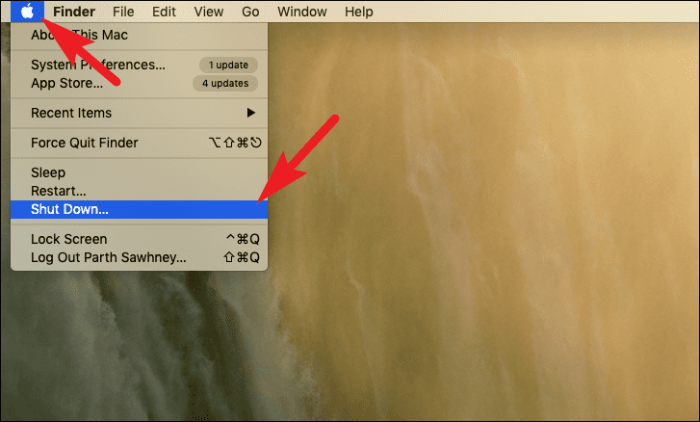
ตอนนี้ หากคุณต้องการเปิดหน้าต่างที่ใช้งานอยู่อีกครั้งเมื่อคุณกลับเข้าสู่ระบบอีกครั้ง ให้คลิกที่ช่องทำเครื่องหมายที่อยู่หน้าตัวเลือก 'เปิดหน้าต่างอีกครั้งเมื่อเข้าสู่ระบบใหม่' จากนั้นคลิกที่ปุ่ม 'ปิดระบบ' เพื่อเริ่มกระบวนการปิดระบบ
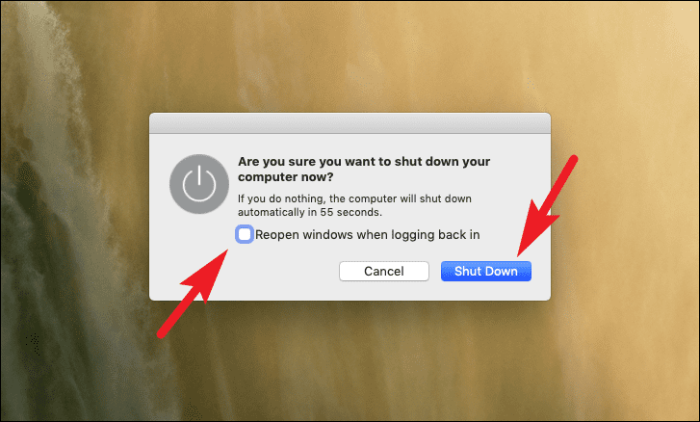
อีกวิธีหนึ่ง คุณยังสามารถกดทางลัดปุ่ม Control+Option+Command+Power เพื่อออกจากหน้าต่างทั้งหมดและปิดเครื่อง Mac ของคุณทันที
เพิ่มกำหนดการเพื่อปิดเครื่อง Mac ของคุณโดยอัตโนมัติ
หากคุณมักจะปิดเครื่อง Mac ของคุณในเวลาเดียวกันทุกวัน คุณยังสามารถกำหนดตารางเวลาเฉพาะเพื่อปิดเครื่องเองโดยอัตโนมัติโดยที่คุณไม่ต้องดำเนินการใดๆ
หากต้องการเพิ่มกำหนดการ ให้เปิดแอป "การตั้งค่าระบบ" จากท่าเรือหรือจากแผ่นเปิดใช้ของอุปกรณ์
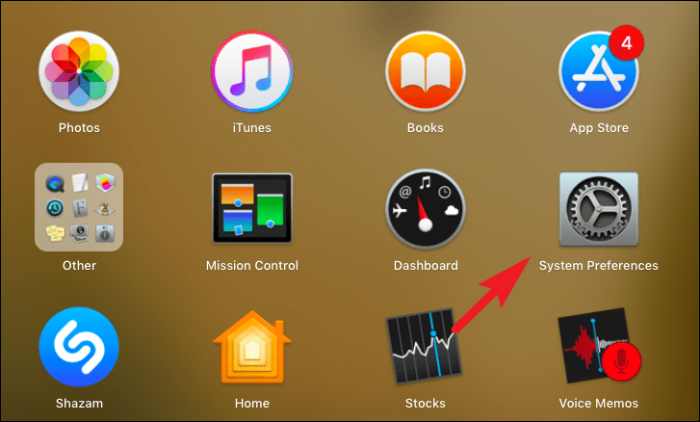
ตอนนี้ ค้นหาและคลิกที่ไอคอน 'Energy Saver' จากหน้าต่าง System Preference
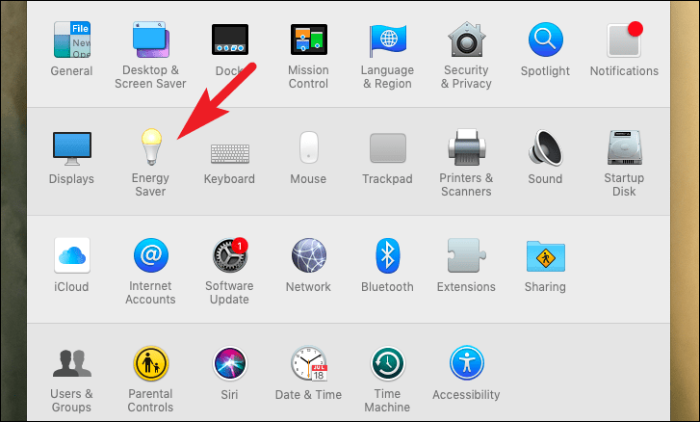
บนหน้าจอ 'Energy Saver' ให้คลิกที่ปุ่ม 'Schedule' จากมุมล่างขวาของหน้าต่าง ซึ่งจะเปิดบานหน้าต่างแยกต่างหากบนหน้าจอของคุณ
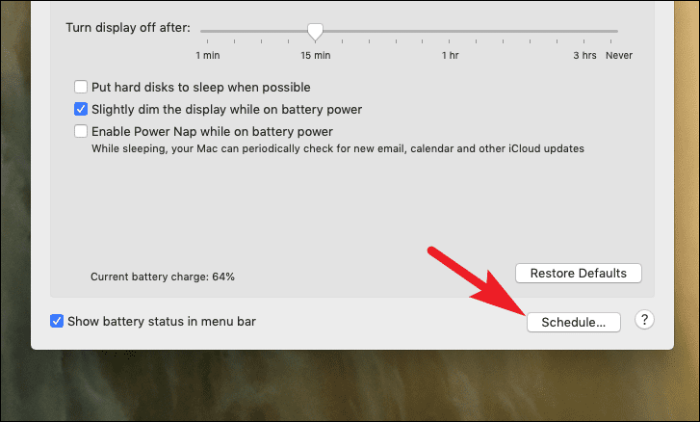
จากบานหน้าต่างที่เปิดแยกต่างหาก ให้คลิกที่ช่องทำเครื่องหมายที่อยู่ข้างหน้าตัวเลือก 'สลีป'
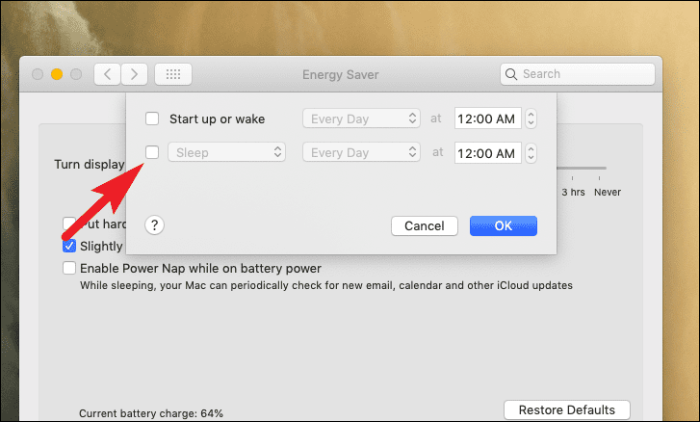
จากนั้นคลิกที่ดรอปดาวน์แล้วเลือกตัวเลือก 'ปิดเครื่อง' หลังจากนั้น คลิกที่ดรอปดาวน์ 'วัน' และเลือกความถี่ตามที่คุณต้องการ
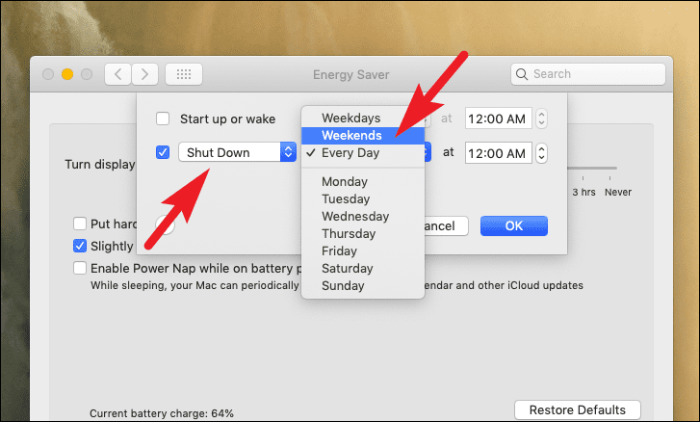
ตอนนี้ ตั้งเวลาที่คุณต้องการเพื่อปิดเครื่องคอมพิวเตอร์ของคุณโดยอัตโนมัติ จากนั้นคลิกปุ่ม 'ตกลง' เพื่อยืนยันการเปลี่ยนแปลงและปิดหน้าต่าง
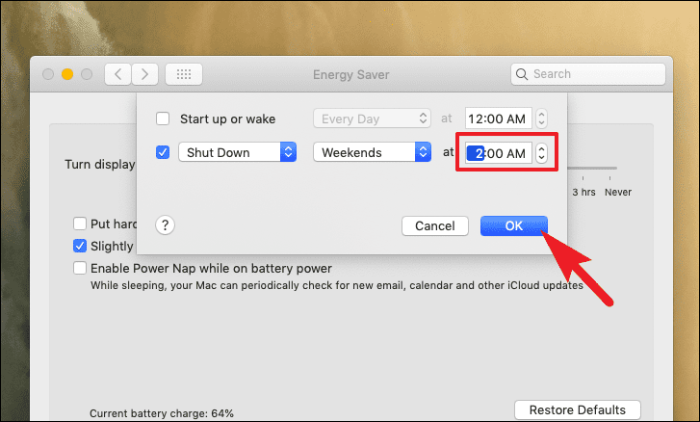
Mac ของคุณจะปิดโดยอัตโนมัติตามกำหนดเวลาที่คุณตั้งไว้
วิธีออกจากระบบบัญชีผู้ใช้ปัจจุบัน
การออกจากระบบเป็นเรื่องที่สมเหตุสมผลเมื่อคุณจะไม่ใช้คอมพิวเตอร์ในช่วงเวลาสั้นๆ และในขณะเดียวกัน คุณต้องการให้แน่ใจว่าไม่มีบุคคลที่ไม่ได้รับอนุญาตสามารถเข้าถึงคอมพิวเตอร์ของคุณได้
นอกจากนี้ การออกจากระบบเป็นเพียงขั้นตอนเดียว และเนื่องจากสามารถเข้าถึงได้จากทางลัดหรือจากแถบเมนูด้านบน ไม่ว่าคุณจะทำอะไรบน Mac การออกจากระบบก็ทำได้เพียงแค่คลิกเดียว
หากต้องการออกจากระบบ ให้คลิกที่ไอคอน Apple ที่ขอบขวาสุดของแถบเมนูด้านบนสุดบนหน้าจอของคุณ จากนั้นคลิกที่ตัวเลือก 'ออกจากระบบ' เพื่อออกจากระบบ Mac ของคุณทันที
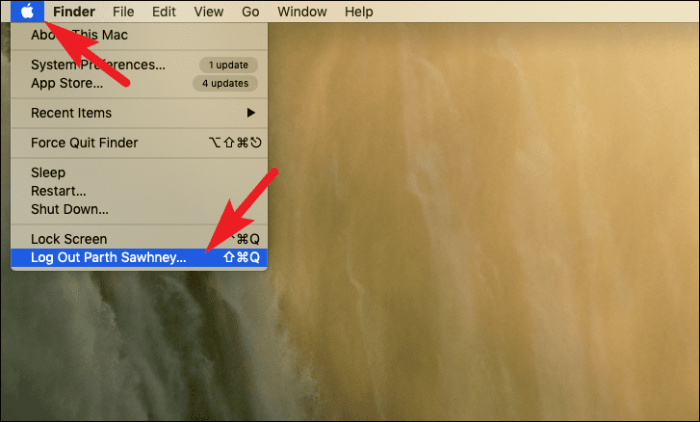
หรือคุณสามารถกด Shift+Command+Q เพื่อเปิดหน้าต่าง 'ออกจากระบบ' หากคุณต้องการเปิดแอปที่เปิดอยู่ทั้งหมดอีกครั้งเมื่อคุณกลับเข้าสู่ระบบอีกครั้ง ให้คลิกที่ช่องทำเครื่องหมายที่อยู่หน้า 'เปิดหน้าต่างใหม่อีกครั้งเมื่อกลับเข้าสู่ระบบ' และคลิกที่ปุ่ม 'ออกจากระบบ'
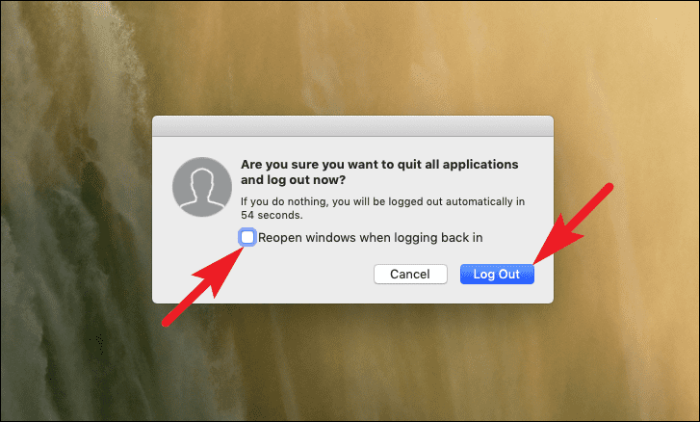
มาเริ่มใช้งาน iCloud กันเลย บริการ iCloud มีส่วนสำคัญอย่างยิ่งในอุปกรณ์ Apple ทั้งหมด และเช่นเดียวกันกับอุปกรณ์ Mac เช่นกัน อย่างไรก็ตาม หากคุณไม่ต้องการใช้บริการ iCloud บนเครื่องของคุณ คุณสามารถปิดบริการนั้นและลงชื่อออกจากบริการ iCloud ทั้งหมดได้
แม้ว่าการตัดสินใจจะขึ้นอยู่กับคุณโดยสมบูรณ์ในการใช้บริการ iCloud หรือไม่ก็ตาม หากคุณเลือกไม่รับ คุณจะสูญเสียบริการหลักๆ ไปพร้อมกับบริการดังกล่าว เพื่อให้คุณมีมุมมองที่ดีขึ้น ด้านล่างนี้คือบริการที่คุณจะใช้ไม่ได้หากคุณลงชื่อออกจาก iCloud บน Mac:
- ค้นหาบริการของฉัน
- เกมเซ็นเตอร์
- iCloud (สำรอง, พวงกุญแจ, ไดรฟ์, เมล, รูปภาพ)
- Apple Pay, Apple Cash และ Apple Card
- อัลบั้มที่แชร์ บันทึกย่อ เอกสาร (ประเด็นสำคัญ หน้า ตัวเลข)
- คุณสมบัติความต่อเนื่อง (แฮนด์ออฟ, คลิปบอร์ดสากล)
- แอพบ้าน (ช่วยให้คุณควบคุมอุปกรณ์ HomeKit ของคุณ)
- ข้อมูลแอพไปยังแอพของบริษัทอื่นที่ใช้ iCloud
หากคุณสามารถอยู่ได้โดยไม่มีบริการเหล่านี้ที่ไม่ได้เปิดใช้งานบนอุปกรณ์ Mac ของคุณ การลงชื่อออกจาก iCloud บนอุปกรณ์ Mac ถือเป็นเรื่องยุ่งยาก
ลงชื่อออกจาก Apple ID ของคุณบน Mac
แม้ว่าจะมีองค์ประกอบหลายอย่างที่เชื่อมโยงกับบัญชี iCloud ของคุณและการออกจากระบบถือเป็นการตัดสินใจครั้งสำคัญ กระบวนการจริงนั้นง่ายมากและตรงไปตรงมา
ในการดำเนินการดังกล่าว ให้ไปที่แอป 'System Preferences' จากท่าเรือหรือจาก Launchpad ของ Mac ของคุณ
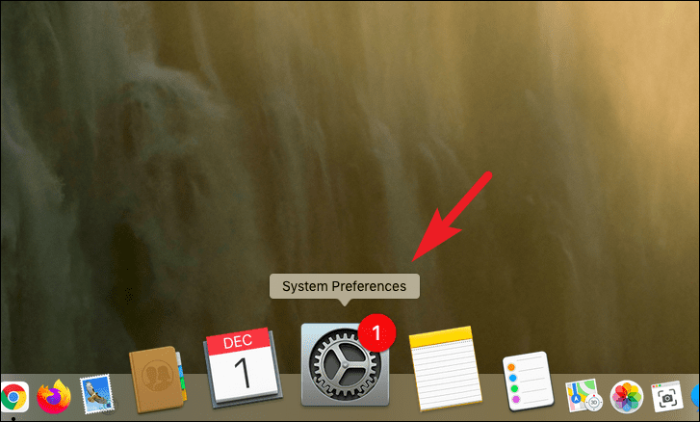
จากนั้นคลิกที่ไอคอน 'iCloud' ที่อยู่ในหน้าต่าง 'การตั้งค่าระบบ'
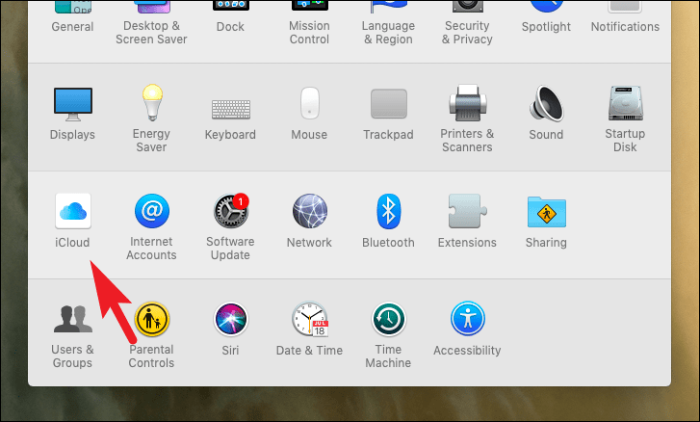
หลังจากนั้น คลิกที่ตัวเลือก 'ออกจากระบบ' ซึ่งอยู่ที่แถบด้านข้างด้านซ้ายของหน้าต่าง นี่จะแสดงข้อความแจ้งบนหน้าจอของคุณ
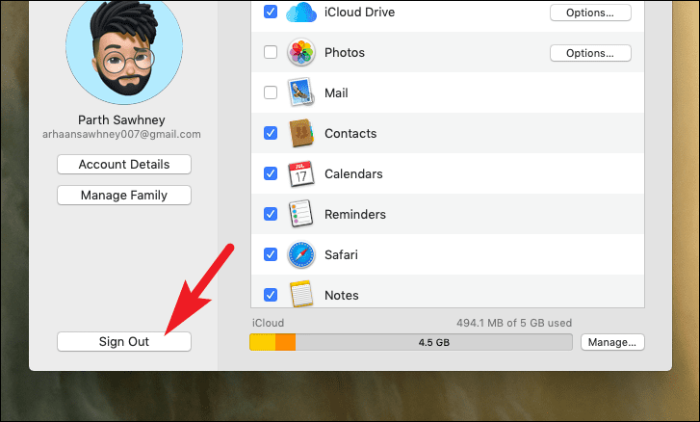
ตอนนี้ อ่านพร้อมท์อย่างระมัดระวังและเลือกรายการที่คุณต้องการเก็บสำเนาของข้อมูลที่จัดเก็บไว้ใน iCloud ในเครื่องโดยคลิกที่ช่องทำเครื่องหมายแต่ละช่องที่อยู่ข้างหน้ารายการ สุดท้าย ให้คลิกที่ปุ่ม 'เก็บสำเนา' เพื่อออกจากระบบ
บันทึก: ถ้าคุณไม่เลือกรายการใดๆ ข้อมูลใดๆ ของคุณที่จัดเก็บไว้ใน iCloud จะถูกลบออกจากอุปกรณ์ Mac ของคุณ แต่จะยังคงอยู่บน iCloud ซึ่งคุณสามารถดึงข้อมูลโดยใช้อุปกรณ์อื่นที่ลงชื่อเข้าใช้ด้วย Apple ID เดียวกันหรือเพียงแค่ลงชื่อเข้าใช้อีกครั้ง
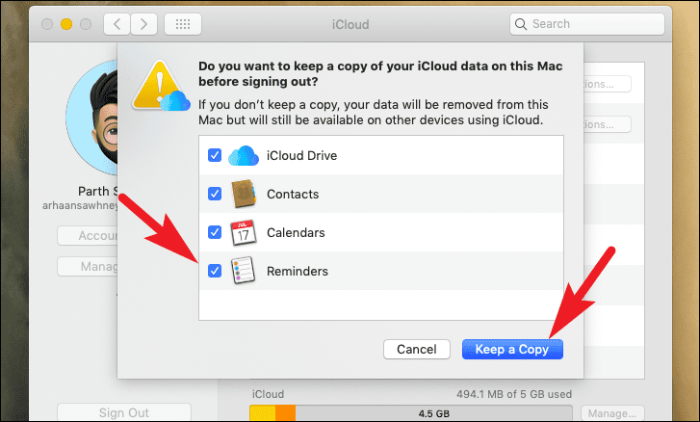
เท่านี้ก็เรียบร้อย คุณสามารถออกจากระบบ ปิด หรือแม้แต่ออกจากระบบอุปกรณ์ Mac ของคุณได้ตามต้องการโดยใช้คำแนะนำที่กล่าวถึงข้างต้น
